Chuyển vùng ID Apple chỉ với 6 bước - Nhanh và dễ thực hiện
Chuyển vùng ID Apple là một cách để bạn có thể tải được các ứng dụng hoặc game chỉ có ở một số quốc gia nhất định. Tuy nhiên, nhiều khi bạn sẽ gặp khó khăn khi chuyển vùng ID trên iPhone do yêu cầu thẻ thanh toán Visa hoặc Paypal. Bạn có muốn biết cách chuyển vùng id apple không cần Visa chỉ với 6 bước đơn giản? Hãy đọc tiếp bài viết của Thành Trung Mobile để tìm hiểu nhé.
Những điều bạn cần biết về chuyển vùng ID Apple
Tại sao Việt Nam hay bị cấm tải ứng dụng?
Vấn nạn "hack" đã xảy ra quá phổ biến hiện nay, thường xuất hiện trên các máy đã Root hoặc Jailbreak và đây được cho là một trong những nguyên nhân mà nhà phát hành ứng dụng/game thường cấm những ID Apple ở Việt Nam. Thực tế việc hack game đã phổ biến từ rất lâu. Cách Root hay Jailbreak một thiệt bị cũng không quá khó, thậm chí chỉ mất 5 - 10 phút.
Hack gây mất tính công bằng trong game, bên cạnh đó còn có những cách "hack" khác như giả lập một game vốn chỉ có trên Mobile để chơi trên máy tính, theo đó có thể sử dụng chuột, bàn phím, thao tác dễ dàng hơn.
Hay đơn giản hơn, một số người chơi sẽ dùng thêm các tay cầm có hỗ trợ nhiều chức năng khác, không riêng gì Joystick như bạn thường thấy.
Vậy, việc làm của các nhà phát triển ứng dụng/game cũng chỉ hạn chế được phần nào do người dùng Việt Nam dễ chuyển vùng và cài được dễ dàng.
Cách chuyển vùng ID Apple không cần visa để tải ứng dụng
Bước 1: Trên máy tính, bạn đăng nhập trang: https://appleid.apple.com/account/home
Bước 2: Bạn thay đổi quốc gia thành Việt Nam bằng cách cuộn xuống phía dưới góc phải màn hình và chọn lại ngôn ngữ.
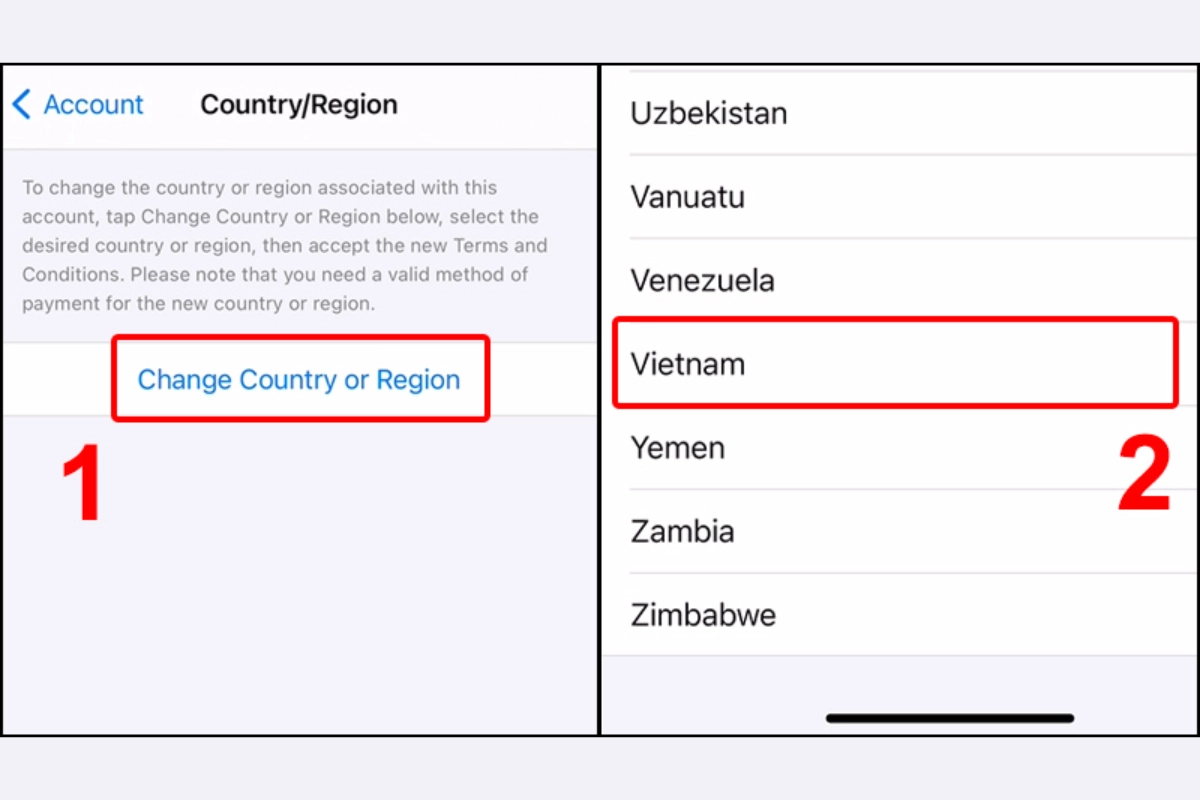
Bước 3: Trên iPhone, bạn vào Cài đặt (Settings) – iTunes & Appstore
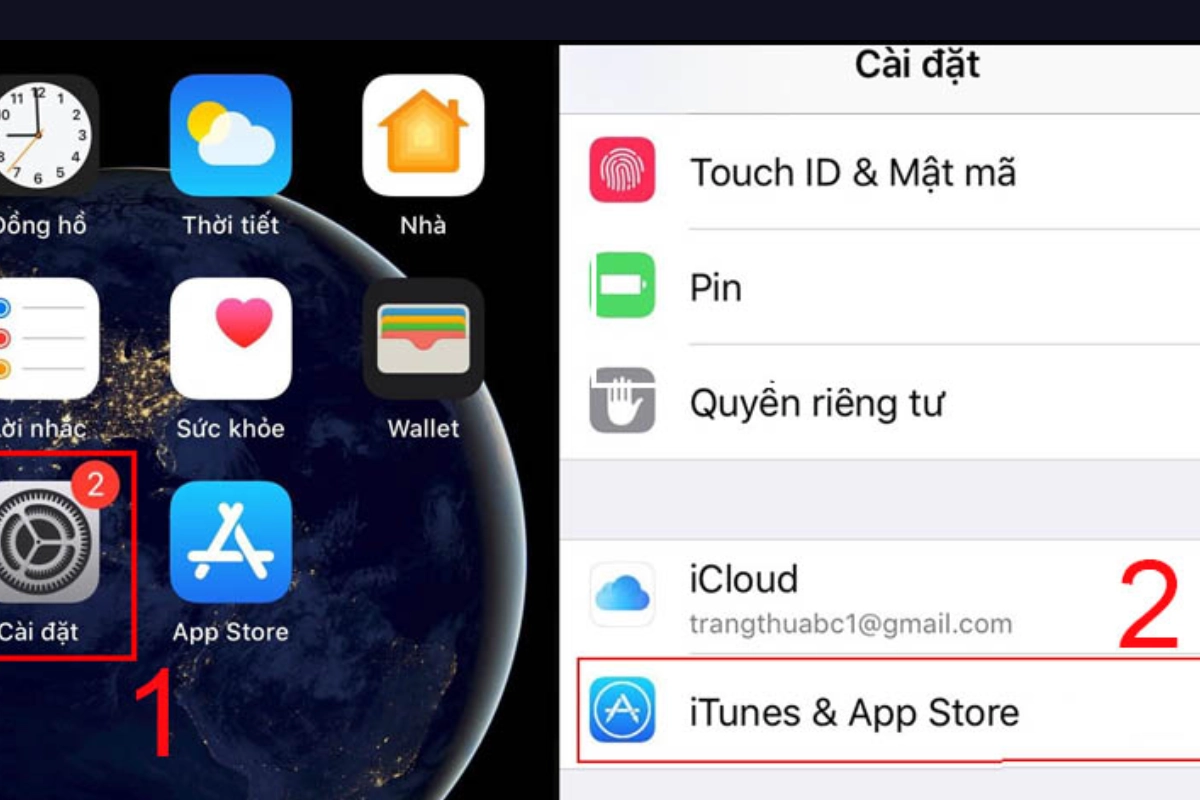
Bước 4: Tiếp theo, bạn nhấn vào mục "Xem ID Apple"
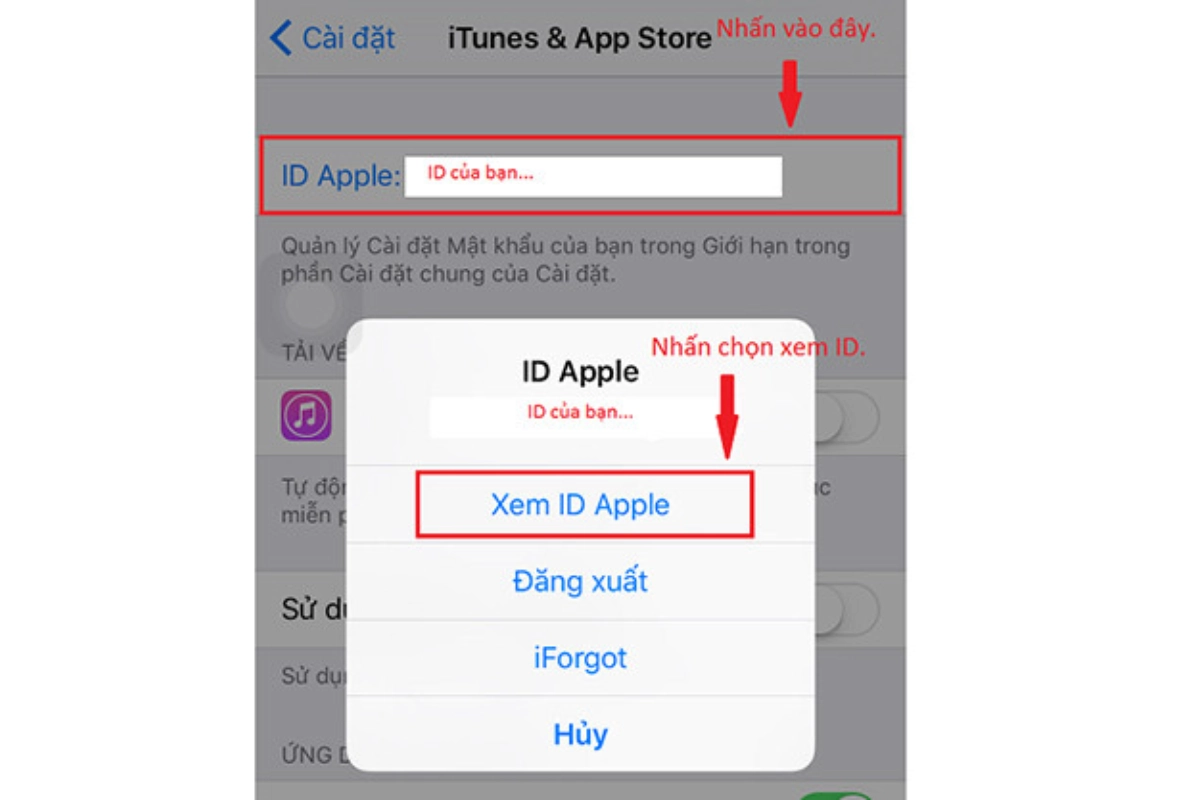
Bước 5: Chọn tiếp mục "Thông Tin Thanh Toán"
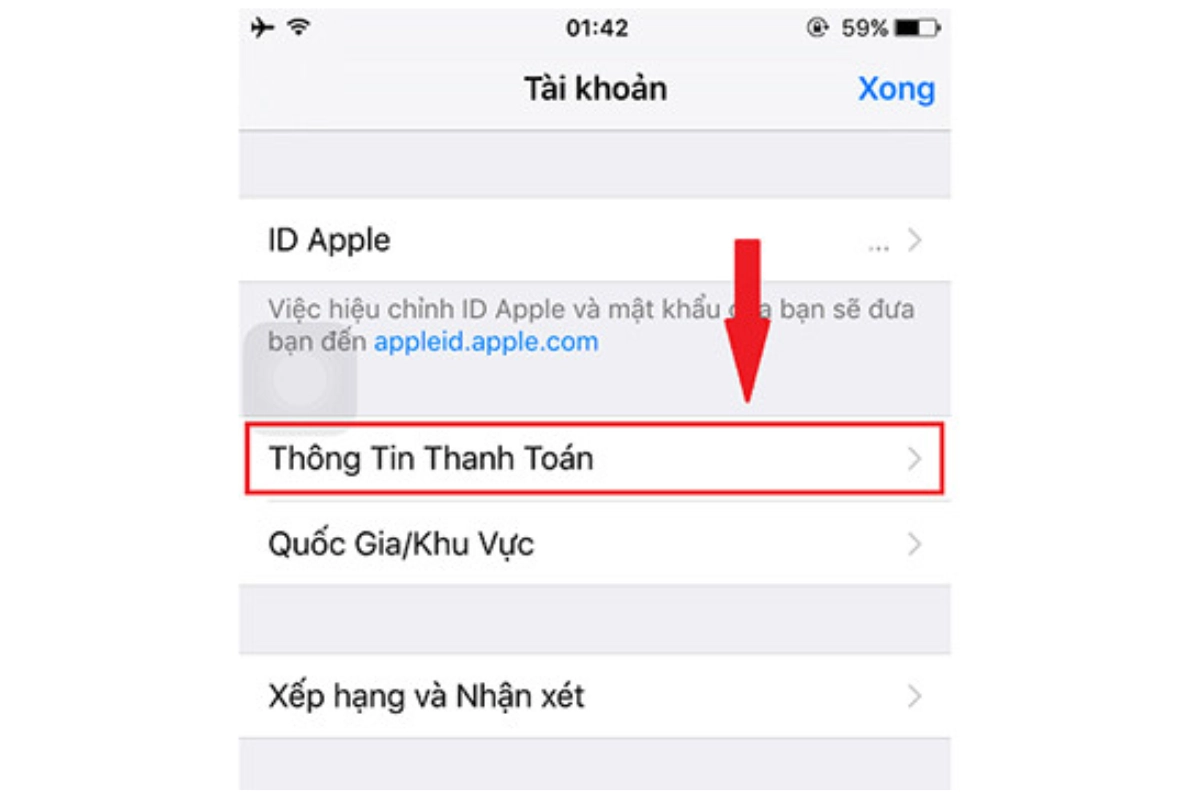
Bước 6: Bạn hãy sửa lại tất cả thông Mã bưu điện, mã điện thoại,…sang Việt Nam. Như vậy bạn sẽ không bi buộc thêm thông tin thẻ thanh toán Paypla hay Visa.
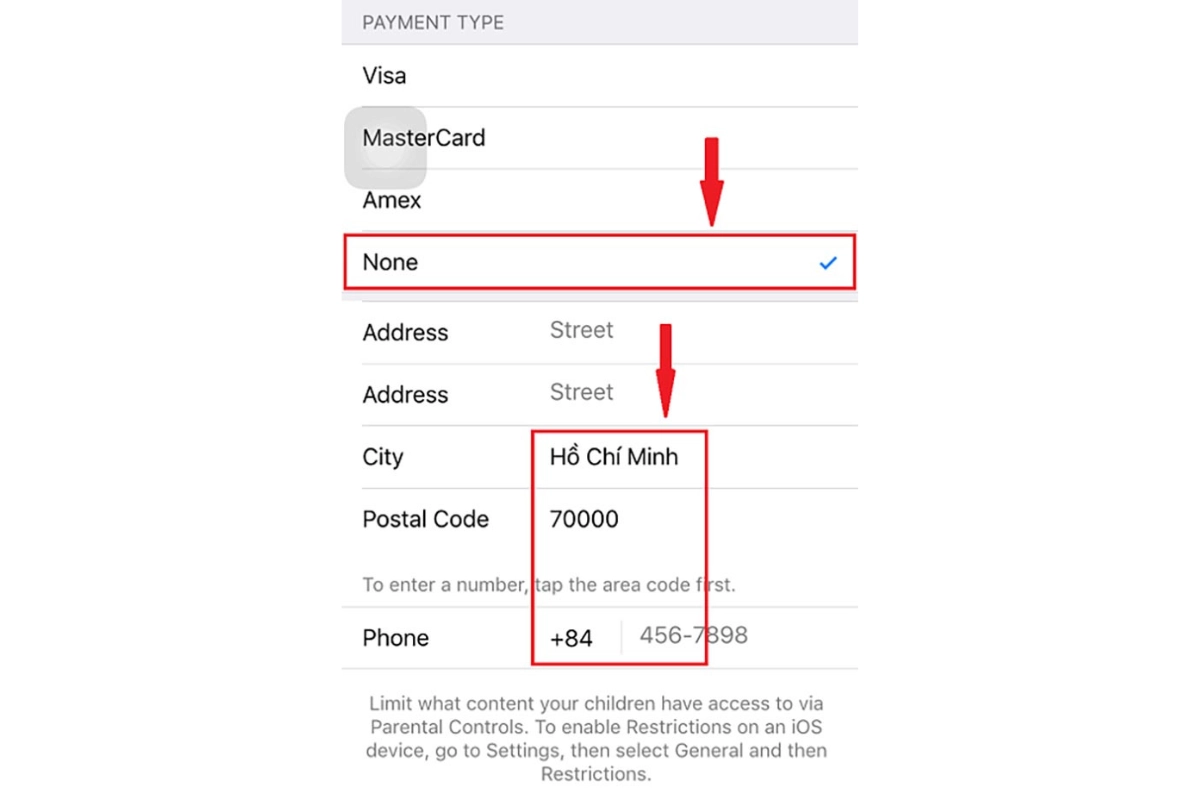
Như vậy là các bạn đã chuyển thành công ID Apple sang vùng VN mà không bị yêu cầu thẻ Visa.
Lưu ý: Với trường hợp chuyển từ iCloud Apple từ vùng Việt Nam sang Canada, sau khi chuyển thành công, nếu không còn nhu cầu tải những ứng dụng bị cấm do vùng tài khoản là Việt Nam thì bạn nên chuyển trả về, các ứng dụng được giới thiệu sẽ phù hợp hơn. Suy cho cùng, bạn chuyển vùng chỉ để tải một số ứng dụng/game, không phải ứng dụng nào cũng phụ thuộc vùng như thế.
Ngoài ra, bạn cũng có thể tham khảo những cách chuyển vùng khác:
- Cách chuyển vùng Appstore sang Trung Quốc để tải App, Game
- Cách chuyển vùng AppStore sang Mỹ chỉ với 7 bước
- Cách chuyển vùng Appstore sang Singapore nhanh chóng, dễ thực hiện
Câu hỏi liên quan đến chủ đề
Làm sao để biết id apple của mình đang ở quốc gia hoặc vùng nào?
Để biết id apple của mình đang ở quốc gia hoặc vùng nào, bạn có thể làm theo các cách sau:
Cách 1: Bạn có thể vào Cài đặt > iTunes và App Store và bấm vào tên tài khoản của mình. Sau đó, bạn chọn Xem ID Apple > Quốc gia/Vùng. Bạn sẽ thấy quốc gia hoặc vùng hiện tại của id apple của mình.
Cách 2: Bạn cũng có thể vào App Store và chọn biểu tượng cá nhân ở góc trên bên phải. Sau đó, bạn nhấn vào tên tài khoản đăng nhập và chọn Country/Region (Quốc gia/Vùng). Bạn sẽ thấy quốc gia hoặc vùng hiện tại của id apple của mình
Cách 3: Bạn cũng có thể truy cập vào trang web tài khoản ID Apple để giúp bạn tìm thấy ID Apple của mình. Truy cập trang web tài khoản ID Apple, bấm vào Đăng nhập, bấm vào “Quên ID Apple hoặc mật khẩu?”, sau đó làm theo các hướng dẫn trên màn hình.
Tôi có thể sử dụng tài khoản Apple của một quốc gia khác không?
Bạn không thể sử dụng tài khoản Apple của một quốc gia khác . Tuy nhiên, bạn cần lưu ý một số điều như sau khi chuyển vùng:
Bạn sẽ không thể truy cập vào các ứng dụng, nhạc, phim hoặc sách đã mua ở quốc gia hoặc vùng cũ.
Bạn sẽ không thể sử dụng các khoản dư trong iTunes hay App Store của quốc gia hoặc vùng cũ.
Bạn chỉ có thể chuyển vùng một lần trong 90 ngày.
Bạn cần cung cấp thông tin thẻ thanh toán hoặc chọn “Không” nếu bạn không muốn sử dụng thẻ thanh toán.
Bạn cần nhập địa chỉ và số điện thoại của quốc gia hoặc vùng mới.
Bạn cần xác minh địa chỉ email và số điện thoại của bạn.
Bạn cần đồng ý với các điều khoản dịch vụ của Apple.
Bạn cần chọn quốc gia hoặc vùng có ứng dụng, nhạc, phim hoặc sách bạn cần.
Nếu bạn muốn sử dụng Apple Pay tại Việt Nam, bạn cần chuyển vùng sang Việt Nam và đăng ký thẻ tín dụng hoặc ghi nợ của một trong các ngân hàng được hỗ trợ bởi Apple Pay tại Việt Nam. Hiện tại, Apple Pay hỗ trợ hầu hết các ngân hàng lớn tại Việt Nam, bao gồm ACB, MB Bank, Sacombank, Techcombank, TPBank, Vietcombank và VPBank.
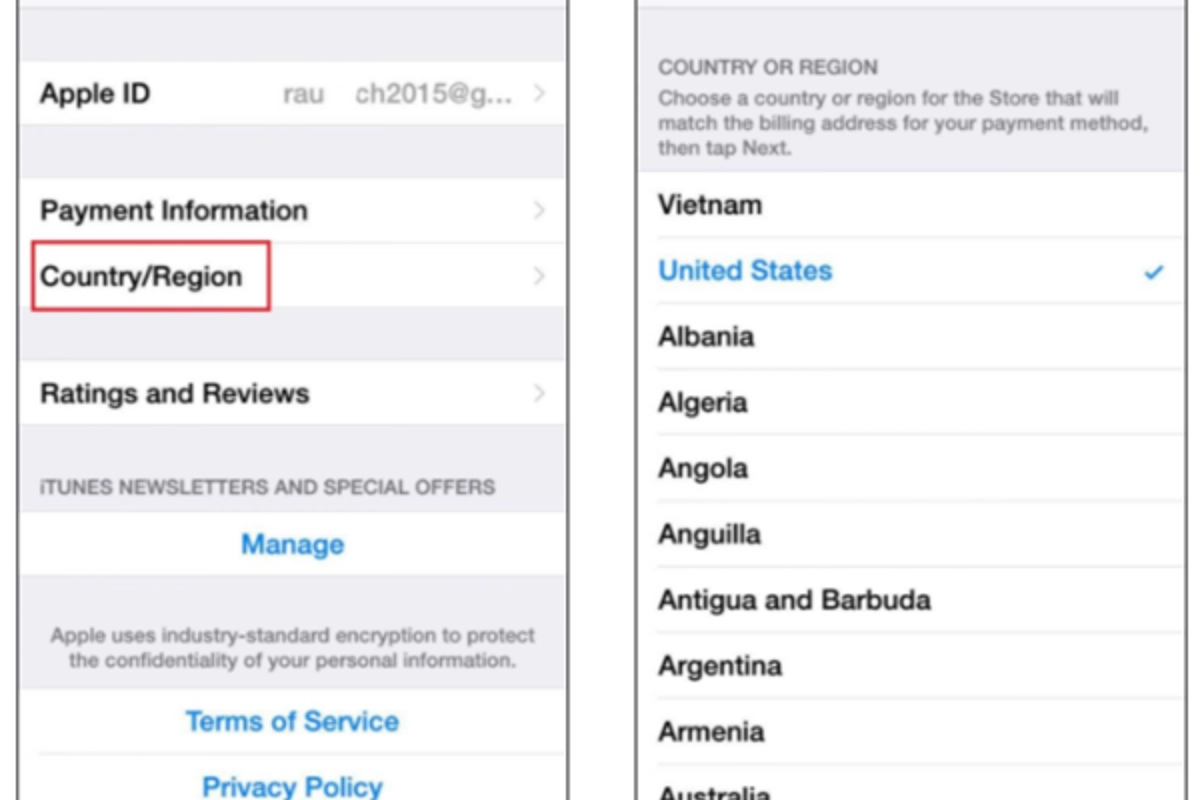
Đây là cách đổi vùng ID trên iPhone không cần Visa chỉ với 6 bước đơn giản. Bạn có thể áp dụng cách này để chuyển vùng ID trên Apple sang các quốc gia khác mà không gặp khó khăn. Bạn nên chú ý đến các điều khoản và điều kiện khi chuyển vùng ID Apple nhé!


















